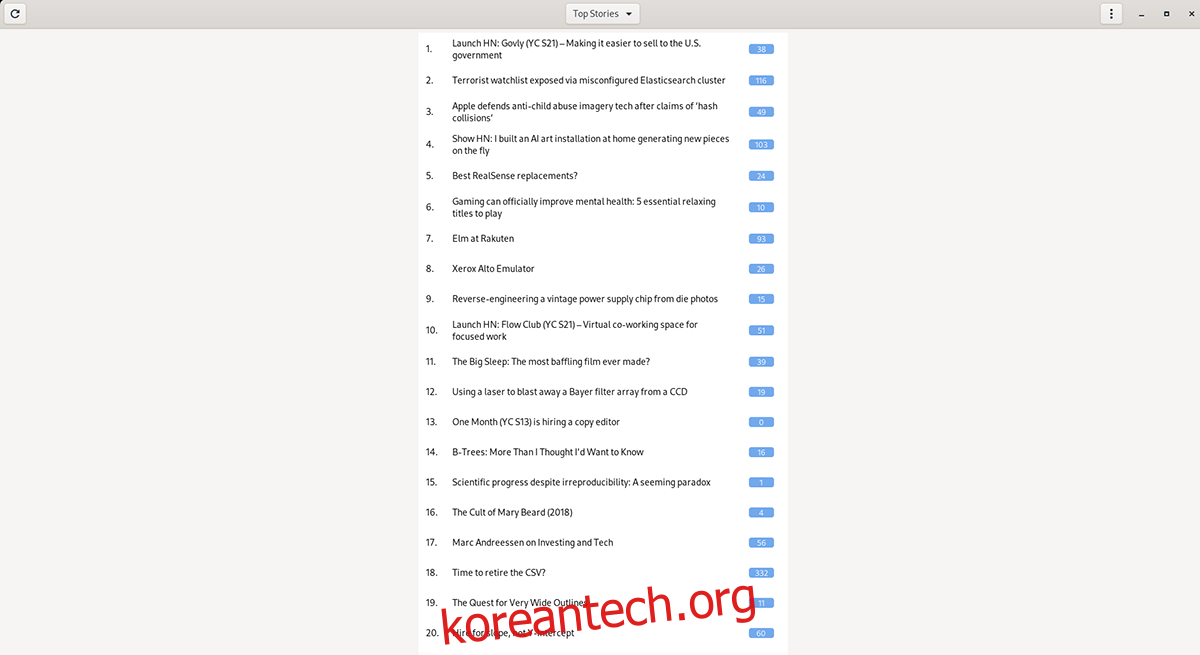Hackgregator는 뉴스 웹사이트 Hacker News의 데스크톱 읽기 응용 프로그램입니다. Hackgregator를 사용하면 Linux 데스크탑에서 이 사이트의 뉴스를 읽을 수 있습니다. 시스템에서 설정하는 방법은 다음과 같습니다.
목차
Linux에 Hackgregator 설치
Hackgregator는 Linux 데스크탑에서 Hacker News 웹사이트를 읽는 훌륭한 방법입니다. 즉, 프로그램은 Linux 운영 체제에 사전 설치되어 제공되지 않으므로 수동으로 설치해야 합니다.
Linux에 Hackgregator 애플리케이션을 설치하는 세 가지 방법이 있습니다. Arch Linux 및 Manjaro의 경우 AUR을 통해 설정할 수 있습니다. Flathub의 애플리케이션을 Flatpak으로 설치하고 모든 Linux 배포판에 소스 코드로 설치할 수도 있습니다.
플랫팩
Flathub을 통해 Hackgregator를 Flatpak으로 설정하는 것이 좋습니다. 이 방법은 Linux 배포판의 99%와 호환됩니다. 시작하려면 데스크탑에서 터미널 창을 실행하십시오.
키보드에서 Ctrl + Alt + T를 눌러 Linux 데스크탑에서 터미널 창을 열 수 있습니다. 또는 앱 메뉴에서 “터미널”을 검색하십시오. 터미널 창이 열리고 사용할 준비가 되면 가이드에 따라 Flatpak 런타임을 설정하십시오.
컴퓨터에서 Flatpak 런타임을 설정한 후 flatpak remote-add 명령을 사용하여 컴퓨터에 Flathub 앱 스토어를 추가합니다. 이 앱 스토어는 Hackgregator를 설치하는 데 도움이 될 것입니다.
flatpak remote-add --if-not-exists flathub https://flathub.org/repo/flathub.flatpakrepo
이제 Flathub 앱 스토어가 구성되었으므로 아래의 flatpak 설치 명령을 사용하여 시스템에 Hackgregator 애플리케이션을 설치할 수 있습니다.
sudo flatpak install flatpak install flathub de.gunibert.Hackgregator
아치 리눅스 AUR
Arch Linux를 사용하는 경우 AUR 앱을 사용하여 시스템에서 Hackgregator 프로그램을 시작하고 실행할 수 있습니다. 아래 pacman 명령을 사용하여 “git” 및 “base-devel” 패키지를 설치하여 프로세스를 시작합니다.
sudo pacman -S base-devel git
Arch PC에 구성된 두 개의 패키지로 Trizen AUR 도우미를 구성해야 합니다. 이 프로그램은 손으로 하는 것보다 훨씬 쉽게 소스 코드에서 Hackgregator 응용 프로그램을 구성합니다.
git clone https://git.archlinux.org/trizen.git cd trizen/ makepkg -sri
이제 Trizen AUR 도우미가 설치되었으므로 Hackgregator 응용 프로그램을 설치할 수 있습니다. 아래 trizen -S 설치 명령을 사용합니다.
trizen -S hackgregator
소스 코드
Flatpak 또는 Arch Linux가 없거나 Linux PC에 Hackgregator 앱을 설정할 항목이 없는 경우 가장 좋은 방법은 소스 코드를 다운로드하여 직접 빌드하는 것입니다. 방법은 다음과 같습니다.
먼저 Linux 시스템에 아래 종속성을 설치합니다.
말 잘하는
GTK
립 수프
json-glib
웹킷2gtk4
이제 종속성이 설치되었으므로 코드를 다운로드하고 명령을 입력하여 소프트웨어를 빌드하고 설치합니다.
git clone https://gitlab.com/gunibert/hackgregator.git cd hackgregator meson build ninja -C build sudo ninja -C build install
Hackgregator 사용
Hackgregator는 매우 사용하기 쉬운 앱입니다. 기본적으로 Hacker News의 주요 기사를 로드합니다. 주요 기사를 읽으려면 목록에서 항목을 선택하십시오. 목록에서 항목을 선택하면 Hackgregator가 직접 읽을 수 있도록 링크를 로드합니다.
댓글 읽기

Hacker News의 가장 중요한 측면 중 하나는 댓글 섹션입니다. 거기에서 많은 대화가 진행되며, 여기에서 사용자는 제출된 링크에 대해 2센트를 지불할 수 있습니다.
Hackgregator에서 특정 스토리의 댓글을 보려면 파란색 숫자 아이콘을 클릭하세요. 숫자 아이콘을 클릭하면 Hacker News 게시물의 댓글을 볼 수 있습니다.
새로운 상점에 액세스

기본적으로 Hackgregator 앱은 웹사이트에서 인기 있는 “Top Stories”를 보여줍니다. 이 이야기는 현재 인터넷에서 많은 댓글을 달거나 유행하는 경향이 있습니다.
Hackgregator에서 일어나는 새로운 이야기를 보고 싶다면 “인기 뉴스” 섹션이 도움이 되지만 찾을 수 있는 곳이 아닙니다. 대신 앱에서 새 스토리를 보려면 드롭다운 메뉴를 클릭하세요.
드롭다운 메뉴에 들어가면 “Top News”에서 “New Stories”로 변경합니다. 메뉴를 “New Stories”로 변경하면 Hackgregator 애플리케이션이 Hacker News에서 읽을 수 있는 완전히 새로운 스토리를 로드합니다.
상쾌
Hackgregator는 자동으로 새로고침되지 않습니다. 따라서 “Top Stories”, “New Stories” 또는 다른 선택 항목을 읽고 있더라도 자동 업데이트를 받지는 않습니다. 대신 새로고침 버튼을 눌러야 합니다.
Hackgregator의 왼쪽 상단 모서리에서 새로 고침 아이콘을 찾습니다. 그런 다음 마우스로 선택하십시오. 이 아이콘을 클릭하면 Hackgregator 애플리케이션이 다시 로드되고 선택한 메뉴 선택에 대한 새 스토리가 표시됩니다.